如何修复Chrome 标签页保持自动刷新?<解决方法>
如果您打开了很多标签,您的系统可能内存不足,因此 Chrome 会不断刷新这些标签。如果您急于查找某条特定信息,您就会知道等待标签重新加载是多么烦人。
不过,如果它让您感到紧张,请不要担心,因为我们将在下面讨论解决方案。
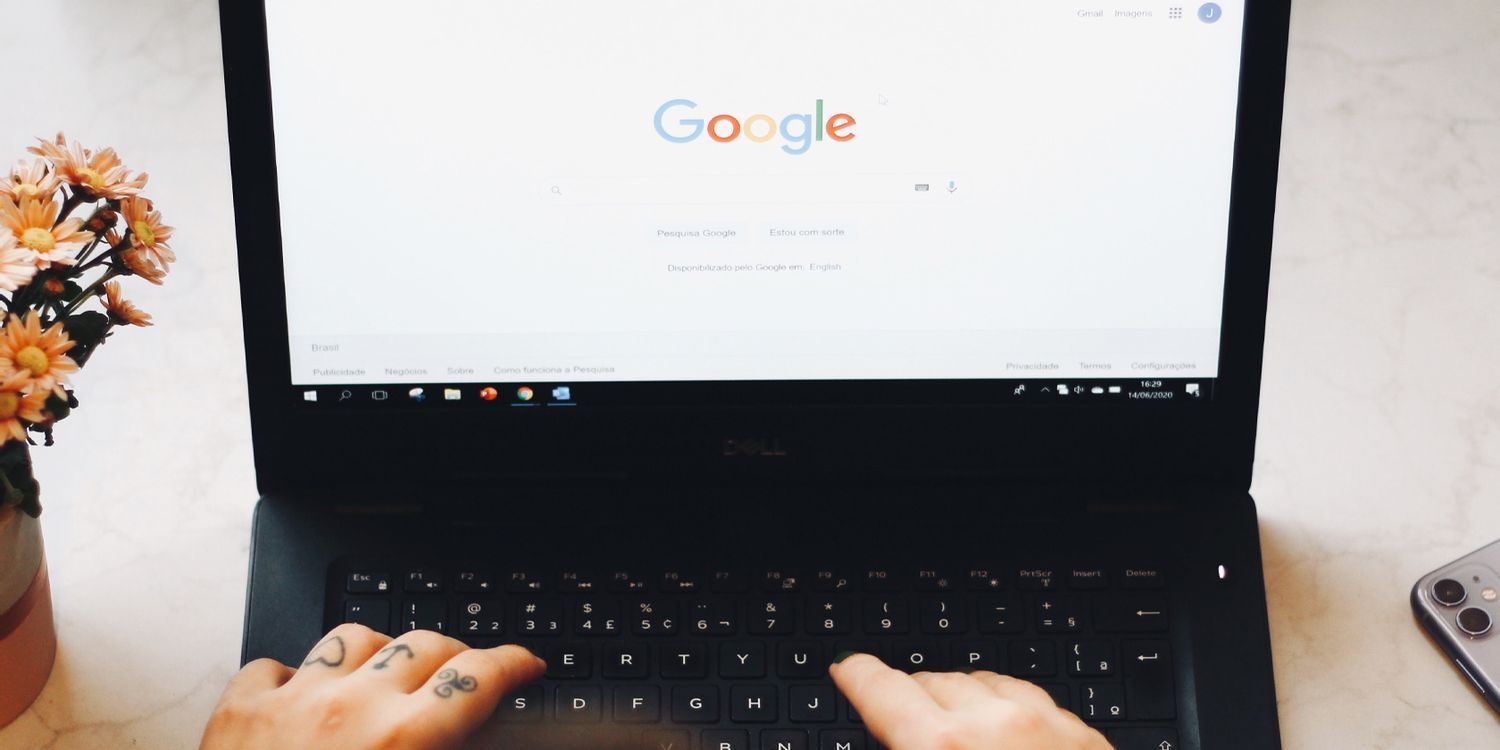
为什么谷歌会不断刷新标签?
Chrome 会占用大量系统 RAM。因此,浏览器设置为删除任何打开和加载的选项卡的数据,以防止高内存使用。
虽然等待几秒钟而不是处理不断减慢甚至崩溃的系统更好,但这可能会令人沮丧 - 特别是如果自动重新加载选项卡导致您丢失工作进度。
幸运的是,在处理 Chrome 的自动刷新标签时,您可以尝试一些技巧来节省时间并让您无压力。
1.重启谷歌浏览器
与往常一样,在处理有故障的程序时,第一个故障排除解决方案是重新启动它。但只需单击关闭并重新启动 Google Chrome 可能无法解决您的自动刷新标签问题。启动任务管理器并关闭 Chrome 仍在运行的所有后台进程。
2.检查谷歌浏览器扩展
Chrome 附带许多可用的扩展程序,旨在改善您的浏览体验。如果您无法满足您的需求,您可以创建自己的 Google Chrome 扩展程序。
虽然它们让您的生活更轻松,但有时浏览器扩展可能会导致各种问题,包括自动刷新标签。要修复它,请单击右上角的三点菜单,然后转到更多工具 > 扩展。
在那里,禁用所有扩展并一一重新启用它们以识别有问题的扩展。
如果您安装了很多扩展程序并且不想经历冗长的过程,您可以使用 Chrome 的内置任务管理器。这样,您可以检查哪个扩展程序正在使用大量 RAM。
要访问任务管理器,请打开浏览器的菜单并单击更多工具 > 任务管理器。找到占用系统资源的扩展程序或选项卡后,选择它并单击End process。
3.使用扩展
如果您的系统有足够的资源,您可以安装选项卡自动刷新扩展来控制您的选项卡。
选项卡自动刷新允许您设置要自动重新加载选项卡的时间。因此,如果您正在等待重大更新或公告,您可以长时间阻止某些选项卡重新加载,或者让它们每隔几秒钟重新加载一次。
要设置刷新计时器,请打开选项卡并单击扩展图标。然后,您可以输入时间间隔来刷新选项卡或完全停止它。此外,您可以选择重置选项卡并在重新加载时绕过缓存。
4.禁用自动标签丢弃
如果您确信您的系统有足够的资源但不想安装其他扩展程序,则可以使用另一种方法来阻止 Chrome 自动重新加载选项卡。
前往chrome://discards查找活动标签列表。要在其中一个选项卡之间切换时停止重新加载,请取消选中自动丢弃选项。
请记住,这不是永久的解决方案。如果您关闭选项卡并重新打开它,则必须再次执行上述步骤以防止其刷新。
5. 运行 SFC 扫描
如果您使用的是 Windows 计算机,Chrome 可能会因为系统文件损坏而保持自动刷新标签。在这种情况下,运行系统文件检查器应该可以解决问题。
使用管理权限启动命令提示符,输入sfc/scannow,然后按Enter。等到扫描完成,然后检查您是否可以不间断地使用 Chrome。
6.重置谷歌浏览器
如果您以前的解决方案没有任何运气,您可以重置 Chrome。在这样做之前,请记住它会删除所有已安装的扩展、历史记录和缓存数据。
要重置 Chrome,请导航到chrome://settings/reset。然后,单击将设置恢复为原始默认值 > 重置设置。
不再有自动刷新标签
希望一个或多个解决方案可以帮助您解决问题。通常,由于系统资源不足,Chrome 会不断重新加载标签页。如果您经常遇到此问题,您应该考虑升级您的计算机或切换到不需要太多资源的浏览器。

谷歌浏览器如何打开移动传感器功能
谷歌浏览器如何打开移动传感器功能?接下来小编就给大家带来谷歌浏览器设置使用移动传感器功能的教程,大家千万不要错过了。

如何在Chrome中管理多个用户
本文要给大家介绍的是如何在Chrome中管理多个用户?以帮助各位用户更高效地管理浏览器的用户。

Chrome与火狐哪个浏览器的插件更新更频繁
有很多用户不了解Chrome与火狐哪个浏览器的插件更新更频繁?于是,本文将从几个方面给大家详细分析一下。
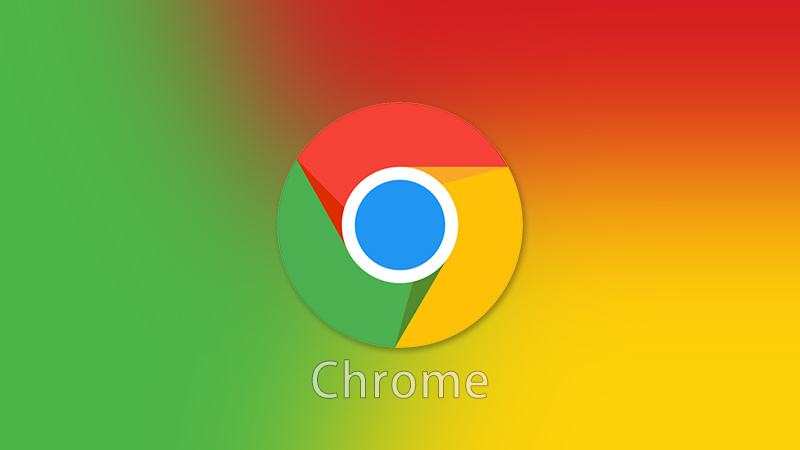
Chrome浏览器推送给部分安卓设备
Chrome浏览器推送给部分安卓设备【官方资讯】得益于6GB以上大内存的普及,目前的主流的安卓手机大都为64位系统底层,距离首个64位安卓系统的发布也已经过去了6年。

谷歌浏览器的网页字体缓存机制解析
深入剖析谷歌浏览器网页字体缓存的工作原理和相关机制,如缓存策略、存储位置等,帮助用户理解其对网页加载速度的影响。

QQ浏览器如何进行版本升级
QQ浏览器也是不少人都非常喜欢使用的浏览器之一,而QQ浏览器为了更好的服务用户也会时不时的推出更多的新功能,而每一次新功能的推出都需要用户对QQ浏览器进行版本上的更新,那么如何更新QQ浏览器呢?下面小编就为大家介绍一下QQ浏览器升级版本的方法!

IE浏览器不让下载谷歌浏览器怎么办_解决方法详解
你有没有下载谷歌浏览器的时候遇到各种问题呢,你知道系统自带的Internet Explorer不让下载谷歌浏览器怎么办吗?来了解Internet Explorer不让下载谷歌浏览器的解决方法,大家可以学习一下。

谷歌浏览器电脑版正确下载方法你知道吗?
Google Chrome是一款由Google公司开发的网页浏览器,该浏览器基于其他开源软件撰写,包括WebKit,目标是提升稳定性、速度和安全性,并创造出简单且有效率的使用者界面。

谷歌浏览器下载的内容在哪里找?
谷歌浏览器 Google Chrome完全免费,跨平台支持 Windows、Mac 和 Linux 桌面系统,同时也有 iOS、Android 的手机版 平板版,你几乎可以在任何智能设备上使用到它。

谷歌浏览器官网下载与安装详细方法介绍!
每个浏览器都有自己独特的优势。有时候我们想在网上浏览一些文档或者打印一些考试报名表,建议用Google浏览器打开进行打印,因为用其他浏览器打印是两张纸,不可能打印成一张。下面小编就给大家分享一下如何在谷歌浏览器官网下载和安装谷歌浏览器电脑版。

如何在 Flathub 上安装谷歌浏览器?
Google Chrome 是成千上万 Linux 用户的首选浏览器。您现在可以从 Flathub 安装 Chrome 的 Flatpak 包。

如何在 macbookpro 上安装谷歌浏览器?<安装教程>
Google Chrome for Mac是一款使用非常广泛的浏览器,界面简洁美观,还支持无痕浏览,非常实用。

如何在Windows 10系统启用chrome黑暗模式?
你知道谷歌浏览器吗,你了解谷歌浏览器吗?你有没有想使用谷歌浏览器却不会启用chrome黑暗模式的问题,来和小编一起了解下启用chrome黑暗模式的具体操作步骤吧,大家可以学习收藏一下。

如何在谷歌浏览器中显示主页按钮?
本文介绍了如何显示Google Chrome网络浏览器的主页按钮,该按钮默认不显示,因为 Chrome 旨在呈现一个整洁的界面。

谷歌浏览器与edge究竟谁更胜一筹?
chrome和edge到底有什么优缺点,哪款更适合你呢,一起来和小编看看吧1

win10系统的Edge浏览器新功能-改善网站链接分享体验
外媒报道,如果你有与他人分享链接的习惯,或者从PC设备跳转到另一台PC设备,那么现在有了更好的方式。Windows10的Edge浏览器将获得一项新功能,改善网站链接分享体验。

如何利用C++和Chrome开发高效网页爬虫
本篇文章给大家带来打造高效网页爬虫详细操作技巧,还不清楚具体方法的朋友赶紧来看看吧。

微软Edge浏览器成为全球第二大PC浏览器
微软Edge浏览器成为全球第二大PC浏览器:在换用Chromium内核后,微软新Edge已经跃居为全球第二大PC浏览器,并得到不少用户的好评。





